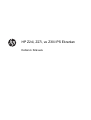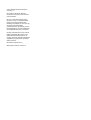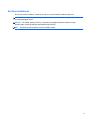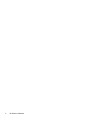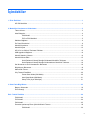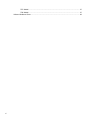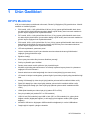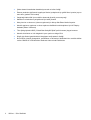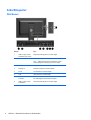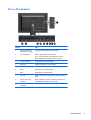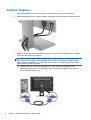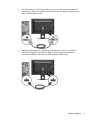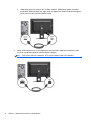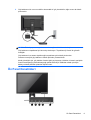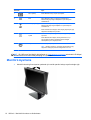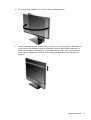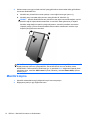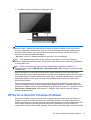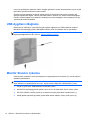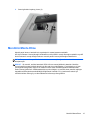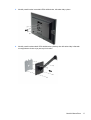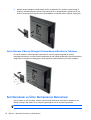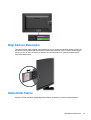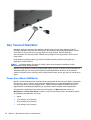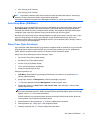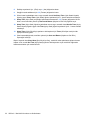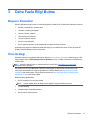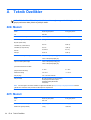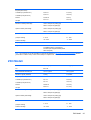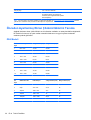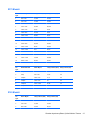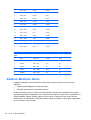HP Z24i, Z27i, ve Z30i IPS Ekranları
Kullanıcı Kılavuzu

© 2013 Hewlett-Packard Development
Company, L.P.
Microsoft® ve Windows®, Microsoft
Corporation kuruluşunun A.B.D’de tescilli
ticari markalarıdır.
HP ürün ve hizmetlerine ilişkin yegane
garantiler, bu ürün ve hizmetlerle birlikte
verilen koşullu garanti bildirimlerinde
belirtilmiştir. Bu belgede yer alan hiçbir şey
ek garanti oluşturacak şekilde
yorumlanamaz. HP, işbu belgede yer alan
teknik hatalardan veya yazım hatalarından
ya da eksikliklerinden sorumlu tutulamaz.
Bu belge, telif haklarıyla korunan mülkiyet
bilgileri içermektedir. Bu belgenin hiçbir
bölümü Hewlett-Packard Company’nin
önceden yazılı onayı olmadıkça fotokopiyle
çoğaltılamaz, kopyalanamaz veya başka
dillere çevrilemez.
Birinci Basım (Ağustos 2013)
Belge Parça Numarası: 727282-141

Bu Kılavuz Hakkında
Bu kılavuz monitör özellikleri, monitörün kurulumu ve teknik özellikler hakkında bilgi verir.
UYARI! Bu tarzda yazılmış metinler, yönergelere uymamanın bedensel zarar veya ölümle
sonuçlanabileceğini belirtir.
DİKKAT: Bu tarzda yazılmış metinler, yönergelere uymadığınız takdirde donanımın zarar
görebileceğini veya bilgi kaybıyla karşılaşabileceğinizi belirtir.
NOT: Bu tarzda yazılmış metinler, önemli ek bilgiler sağlar.
iii

iv Bu Kılavuz Hakkında

İçindekiler
1 Ürün Özellikleri ................................................................................................................................................ 1
HP IPS Monitörler ................................................................................................................................. 1
2 Monitörün Kurulması ve Kullanılması ........................................................................................................... 3
Tabanı Kurma ....................................................................................................................................... 3
Arka Bileşenler ..................................................................................................................................... 4
Z24i Modeli .......................................................................................................................... 4
Z27i ve Z30i Modelleri ......................................................................................................... 5
Kabloları Bağlama ................................................................................................................................ 6
Ön Panel Denetimleri ........................................................................................................................... 9
Monitörü Ayarlama ............................................................................................................................. 10
Monitörü Açma ................................................................................................................................... 12
HP Su İzi ve Görüntü Tutulması Politikası ......................................................................................... 13
USB Aygıtlarını Bağlama .................................................................................................................... 14
Monitör Standını Çıkarma .................................................................................................................. 14
Monitörü Monte Etme ......................................................................................................................... 15
Quick Release 2 Montaj Dirseğini Kullanarak Monitörün Takılması .................................. 16
Quick Release 2 Montaj Dirseğini Kullanmaksızın Monitörün Takılması ........................... 18
Seri Numarası ve Ürün Numarasının Bulunması ............................................................................... 18
Bilgi Kartının Bulunması ..................................................................................................................... 19
Kablo Kilidi Takma .............................................................................................................................. 19
Güç Tasarruf Özellikleri: ..................................................................................................................... 20
Power-Saver Mode (ISM Modu) ........................................................................................ 20
Auto-Sleep Mode (ISM Modu) ........................................................................................... 21
Sleep Timer (Uyku Süreölçer) ........................................................................................... 21
3 Daha Fazla Bilgi Bulma ................................................................................................................................ 23
Başvuru Kılavuzları ............................................................................................................................ 23
Ürün Desteği ...................................................................................................................................... 23
Ek A Teknik Özellikler ...................................................................................................................................... 24
Z24i Modeli ......................................................................................................................................... 24
Z27i Modeli ......................................................................................................................................... 24
Z30i Modeli ......................................................................................................................................... 25
Önceden Ayarlanmış Ekran Çözünürlüklerini Tanıma ....................................................................... 26
Z24i Modeli ........................................................................................................................ 26
v

Z27i Modeli ........................................................................................................................ 27
Z30i Modeli ........................................................................................................................ 27
Kullanıcı Modlarını Girme ................................................................................................................... 28
vi

1 Ürün Özellikleri
HP IPS Monitörler
LCD (sıvı kristal ekran) monitörlerde etkin matris, Düzlem İçi Değiştirme (IPS) panel bulunur. Monitör
modelleri ve özellikleri şöyledir:
● Z24i modeli, 1920 × 1200 çözünürlükte 60,96 cm (24 inç) çapraz görüntülenebilir alanlı ekran,
artı daha düşük çözünürlüklerde tam ekran desteği: orijinal en/boy oranı korunarak maksimum
görüntü boyutu sağlayan özel ölçeklendirme dahil
●
Z27i modeli, 2560 x 1440 çözünürlükte 68,58 cm (27 inç) çapraz görüntülenebilir alanlı ekran,
artı daha düşük çözünürlükler için tam ekran desteği; orijinal en/boy oranı korunarak maksimum
görüntü boyutu sağlayan özel ölçeklendirme dahil
● Z30i modeli, 2560 x 1600 çözünürlükte 76,2 cm (30 inç) çapraz görüntülenebilir alanlı ekran, artı
daha düşük çözünürlükler için tam ekran desteği; orijinal en/boy oranı korunarak maksimum
görüntü boyutu sağlayan özel ölçeklendirme dahil
● LED arka aydınlatmalı yansımasız panel
●
Oturma, ayakta durma veya iki yana hareket etme konumlarında ekranın görülebilmesini
sağlayan, geniş görüntüleme açısı
● Eğebilme özelliği
● Ekranı yatay konumdan dikey konuma döndürme yeteneği
●
Dönüş ve yükseklik ayarı özellikleri
●
Panele monte esnek monitör çözümleri için çıkarılabilir ayak
● Monitörü tek bir tıkla çabucak takmanızı ve kullanışlı kaydırmalı açma çıkıntısı ile çıkarmanızı
sağlayan HP Quick Release 2
●
Standın arka kısmını takan isteğe bağlı ince istemci montaj dirseği (ayrıca satın alınır)
● HP destek ile iletişim kurulduğunda, gereken bilgileri içeren kolay erişimli çekip çıkarılabilen bilgi
kartı
●
Analog VGA desteği için video sinyali girişi (kablolar yalnızca belirli modellerle birlikte verilir)
●
Dijital DVI deste
ği için video sinyali girişi (kablolar yalnızca belirli modellerle birlikte verilir)
● Dijital DisplayPort desteği için video sinyali girişi (kablolar yalnızca belirli modellerle birlikte
verilir)
●
HDMI dijitali destekleyen video sinyal girişi (sadece Z27i ve Z30i)
●
Ses çıkışı kulaklık jakı (sadece Z27i ve Z30i modelleri)
●
USB 2.0 hub (Z24i modelleri) veya USB 3.0 hub (Z27i ve Z30i modelleri), bir yukarı yönde
bağlantı noktası (bilgisayara bağlanır) ve dört aşağı yönde bağlantı noktası (USB aygıtına
bağlanır)
● Monitörün USB hub’ını bilgisayarın USB konektörüne bağlamak için verilen USB kablosu
●
İsteğe bağlı bir hoparlör çubuğunu destekler
HP IPS Monitörler 1

●
İşletim sisteminiz tarafından destekleniyorsa tak ve kullan özelliği
● Ekranın yanlardan görülmesini engelleyen filtreleri yerleştirmek için gizlilik filtresi yuvaları (ayrıca
satın alınır) (sadece Z24i modeli)
●
İsteğe bağlı kablo kilidi için monitörün arkasında güvenlik yuvası seçeneği
●
Kabloların ve kordonların yerleştirilmesi için kablo yönetimi
●
Kolay kurulum ve ekran en iyi duruma getirmesi için birkaç dilde Ekran Menüsü ayarları
●
Monitör ayarlarının yapılması ve hırsız caydırma özelliklerinin etkinleştirilmesi için HP Display
Assistant (Ekran Yardımcısı)
●
Tüm dijital girişlerde HDCP (Yüksek Bant Genişlikli Dijital İçerik Koruması) kopya koruması
●
Monitör sürücülerini ve ürün belgelerini içeren yazılım ve belge CD’si
●
Düşük güç tüketimi gereksinimlerini karşılayan enerji tasarrufu özelliği
●
Bu ürünlerin güvenlik yönergelerini, sertifikalarını ve düzenleyici bildirimlerini bu monitörle birlikte
verilen CD'deki HP LCD Monitörleri Referans Kılavuzu'nda bulabilirsiniz.
2 Bölüm 1 Ürün Özellikleri

2 Monitörün Kurulması ve Kullanılması
Monitörü kurmak için monitörün, bilgisayar sisteminin ve diğer bağlı aygıtların kapalı olduğundan
emin olun, sonra aşağıdaki yönergeleri izleyin.
NOT: Monitörün arka panelindeki ana güç düğmesinin kapalı konumda olduğundan emin olun. Ana
güç düğmesi, monitöre gelen tüm gücü kapatı r.
Tabanı Kurma
DİKKAT: LCD panelin yüzeyine dokunmayın. Panele basınç yapılması renk düzenini bozabilir veya
sıvı kristallerde yön kaybına neden olabilir. Böyle bir durumda, ekran normal durumuna geri
döndürülemez.
Ekranlar, monitörün kolay bir şekilde taşınması için HP Quick Release 2'yi kullanır. Paneli standa
monte etmek için:
1. Monitör panelini ön tarafı temiz ve kuru bir bezle kaplı düz bir yüzeye gelecek şekilde yatırın.
2. Stand üzerindeki montaj plakasının üst kısmını (1), panelin arkasındaki girintinin üst kenarının
altına kaydırın.
3. Standın montaj plakasının (2) alt kısmını yerine oturana kadar girinti içerisine indirin.
4. Stand yerine kilitlendiğinde, HP Quick Release 2 mandalı (3) ortaya çıkar.
Tabanı Kurma 3

Arka Bileşenler
Z24i Modeli
Bileşen İşlev
1 USB 2.0 Aşağı Yönde
Konektörler (yan panel)
İsteğe bağlı USB aygıtlarını monitöre bağlar.
2 Ana Güç Düğmesi Monitöre giden gücü tamamıyla kapatır.
NOT: Anahtarın Kapalı konuma getirilmesi monitör
kullanılmadığında en düşük güç durumunu sağlar.
3 AC Güç Konektörü AC güç kablosunu monitöre bağlar.
4 DisplayPort DisplayPort kablosunu monitöre bağlar.
5 DVI-D DVI-D kablosunu monitöre bağlar.
6 VGA VGA kablosunu monitöre bağlar.
7 USB 2.0 Yukarı Akış
Konektörü
USB hub kablosunu monitörün USB hub konektörüne ve
ana USB bağlantı noktasına/hub'ına bağlar.
8 USB 2.0 Aşağı Yönde
Konektörler
İsteğe bağlı USB aygıtları
nı monitöre bağlar.
4 Bölüm 2 Monitörün Kurulması ve Kullanılması

Z27i ve Z30i Modelleri
Bileşen İşlev
1 USB 3.0 Aşağı Yönde
Konektörler (yan panel)
İsteğe bağlı USB aygıtlarını monitöre bağlar.
2 Ana Güç Düğmesi Monitöre giden gücü tamamıyla kapatır.
NOT: Anahtarın Kapalı konuma getirilmesi monitör
kullanılmadığında en düşük güç durumunu sağlar.
3 AC Güç Konektörü AC güç kablosunu monitöre bağlar.
4 DisplayPort DisplayPort kablosunu monitöre bağlar.
5 VGA VGA kablosunu monitöre bağlar.
6 DVI-D DVI-D kablosunu monitöre bağlar.
7 HDMI HDMI kablosunu monitöre bağlar.
8Ses Çıkışı Monitöre kulaklık veya isteğe bağlı HP Hoparlör Çubuğunu
bağlar.
9 USB 3.0 Yukarı Akış
Konektörü
USB hub kablosunu monitörün USB hub konektörüne ve
ana USB bağlantı noktası
na/hub'ına bağlar.
10 USB 3.0 Aşağı Yönde
Konektörler
İsteğe bağlı USB aygıtlarını monitöre bağlar.
Arka Bileşenler 5

Kabloları Bağlama
1. Monitörü bilgisayarınızın yakınında uygun ve iyi havalandırılan bir konuma yerleştirin.
2. Kabloları bağlamadan önce, kabloları standın ortasındaki kablo yönlendirme deliğinden geçirin.
3. Model ve yapılandırmanıza bağlı olarak, bilgisayar ve monitör arasına DisplayPort, DVI, HDMI
veya VGA video kablosunu bağlayın.
NOT: Monitör hem analog hem de dijital girişi destekler. Video modu kullanılan video
kablosuyla belirlenir. Monitör, hangi girişlerde geçerli video sinyali olduğunu otomatik olarak
belirler. Girişler ön paneldeki Input (Giriş) düğmesine veya Menu (Menü) düğmesine basarak
Ekran Menüsü üzerinden seçilebilir.
●
Analog işletim için, VGA sinyal kablosunun bir ucunu monitörün arkasındaki VGA
konnektörüne, diğer ucunu ise bilgisayarın VGA konnektörüne bağlayın (kablo yalnızca
belirli modellerle birlikte verilir).
6 Bölüm 2 Monitörün Kurulması ve Kullanılması

●
DVI dijital işletim için, DVI-D sinyal kablosunun bir ucunu monitörün arkasındaki DVI
konnektörüne, diğer ucunu ise bilgisayarın DVI konnektörüne bağlayın (kablo yalnızca
belirli modellerle birlikte verilir).
●
DisplayPort dijital işletim için, DisplayPort sinyal kablosunun bir ucunu monitörün
arkasındaki DisplayPort konnektörüne, diğer ucunu ise bilgisayarın DisplayPort
konnektörüne bağlayın (kablo yalnızca belirli modellerle birlikte verilir).
Kabloları Bağlama 7

●
HDMI dijital işletim için (sadece Z27i ve Z30i modelleri), HDMI sinyal kablosu monitörün
arkasındaki HDMI konnektörüne, diğer ucunu ise bilgisayarın HDMI konnektörüne bağlayın
(kablo yalnızca belirli modellerle birlikte verilir).
4. Verilen USB kablosunun bir ucunu bilgisayarın arka panelindeki USB hub konektörüne, diğer
ucunu da monitördeki bilgisayar USB konektörüne bağlayın.
NOT: Z24i model, USB 2.0'yi destekler. Z27i ve Z30i modelleri USB 3.0'ü destekler.
8 Bölüm 2 Monitörün Kurulması ve Kullanılması

5. Güç kablosunun bir ucunu monitörün arkasındaki AC güç konektörüne, diğer ucunu da elektrik
prizine takın.
UYARI! Elektrik çarpması veya donanımın hasar görmesi riskini azaltmak için:
Güç kablosunun topraklama fişini devre dışı bırakmayın. Topraklama fişi önemli bir güvenlik
özelliğidir.
Güç kablosunu her zaman erişebileceğiniz topraklanmış bir elektrik prizine takın.
Donanımın enerjisini güç kablosunu elektrik prizinden çıkararak kesin.
Kendi güvenliğiniz için, güç kabloları üzerine hiçbir şey koymayın. Kabloları, kimsenin yanlışlıkla
üzerine basmayacağı ya da takılmayacağı şekilde düzenleyin. Kablodan tutarak çekmeyin.
Kabloyu elektrik prizinden çıkarırken fişinden tutun.
Ön Panel Denetimleri
Ön Panel Denetimleri 9

Denetimi İşlev
1
Menu (Menü) Ekran Menüsü'nü açar, seçer veya kapatır.
2
Eksi Ekran Menüsü açıksa, bu düğmeye basarak Ekran
Menüsü'nde geriye doğru dolaşabilir ve ayar düzeylerini
azaltabilirsiniz.
3
Plus/Input (GİRİŞ) Ekran Menüsü açıksa, bu düğmeye basarak Ekran
Menüsü'nde ileriye doğru dolaşabilir ve ayar düzeylerini
arttırabilirsiniz.
Ekran menüsü devre dışıysa, video sinyali girişini seçen giriş
düğmesini etkinleştirmek için basın.
4
Tamam/Otomatik
Ayarla
Ekran Menüsü açıksa, vurgulanmış menü öğesini seçmek
için basın.
Ekran Menüsü etkin değilse, ekran görüntüsünü en iyi
duruma getirmek üzere otomatik ayarlama özelliğini
etkinleştirmek için bu düğmeye basın.
5
Güç Monitörü açar veya kapatır.
NOT: Monitörü açmak için, monitörün arkasındaki ana güç
düğmesinin ON (Açık) konumda olduğundan emin olun.
NOT: Bir OSD menü simülatörü görüntülemek içi, http://www.hp.com/go/sml adresindeki HP Müşteri
Otomatik Onarım Servisleri Medya Kitaplığı'nı ziyaret edin.
Monitörü Ayarlama
1. Monitörü rahat bir göz seviyesine ayarlamak için monitör panelini arkaya veya öne doğru eğin.
10 Bölüm 2 Monitörün Kurulması ve Kullanılması

2. En iyi görüş açısını sağlamak için monitörü sola veya sağa döndürün.
3. Monitör yüksekliğini bireysel iş istasyonunuz için konforlu bir konuma ayarlayın. Monitörün üst
çerçeve kenarı göz hizanızdan yüksekte olmamalıdır. Numaralı gözlük takan kullanıcılar için
alçak ve arkaya eğimli yerleştirilmiş bir monitör daha konforlu olabilir. İşgünü içinde çalışma
pozisyonunuzu değiştirdikçe monitörün de buna uygun şekilde yeniden konumlandırılması
gereklidir.
Monitörü Ayarlama 11

4. Kullanım amacınıza uygun olarak monitörü yatay görüntüleme konumundan dikey görüntüleme
konumuna döndürebilirsiniz.
a. Monitörü tam yükseklik konumuna ayarlayın ve tam eğik konuma geri yatırın (1).
b. Monitörü yatay konumdan dikey konuma saat yönünde 90° döndürün (2).
DİKKAT: Monitör döndürülürken tam yükseklik ve tam eğim konumunda değilse, monitör
panelinin sağ alt köşesi tabanla temas eder ve monitörün hasar görmesine yol açabilir.
Monitöre isteğe bağlı bir hoparlör çubuğu ekliyorsanız, monitörü çevirdikten sonra takın.
Hoparlör çubuğu, çevirme sırasında tabanla temas ederek muhtemelen monitöre veya
hoparlör çubuğuna zarar verecektir.
NOT: Ekrandaki bilgileri dikey modda görüntülemek için yazılım ve belge CD'sinde bulunan HP
Display Assistant yazılımını yükleyebilirsiniz. Ekran Menüsü'nün konumu da dikey moda
döndürülebilir. Ekran menüsünü döndürmek için, ön paneldeki Menü düğmesine basarak ekran
menüsüne erişin, menüden OSD Control'ü (Ekran Denetimi), ardından Rotate OSD'yi (Ekranı
Döndür) seçin.
Monitörü Açma
1. Monitörün arkasındaki ana güç düğmesinin açık konuma ayarlayın.
2. Bilgisayarı açmak için güç düğmesine basın.
12 Bölüm 2 Monitörün Kurulması ve Kullanılması

3. Monitörü açmak için önündeki güç düğmesine basın.
DİKKAT: Aynı durağan görüntünün uzun bir süre ekranda görüntülendiği monitörlerde görüntü izi
hasarı oluşabilir.* Monitör ekranında görüntü izi hasarı oluşmasını önlemek için her zaman ekran
koruyucu uygulamasını etkinleştirmeli veya uzun süre kullanılmadığında monitörü kapatmalısınız.
Görüntünün takılı kalması, tüm LCD ekranlarda oluşabilen bir durumdur. "Görüntü izi" bulunan
monitörler HP garantisi kapsamında değildir.
* Bahsedilen uzun süre, ekranda hareketsiz bir görüntünün 12 saat kalmasıdır.
NOT: Güç düğmesine basıldığında bir şey olmazsa Power Button Lockout (Güç Düğmesini
Kilitleme) özelliği etkinleştirilmiş olabilir. Bu özelliği devre dışı bırakmak için monitörün güç düğmesini
10 saniye basılı tutun.
NOT: Ekran menüsünden güç ışığını devre dışı bırakabilirsiniz. Monitörün önündeki Menü
düğmesine basın, ardından Management > Bezel Power LED > Off'u (Yönetim > Çerçeve Güç Işığı
> Kapalı) seçin.
Monitör açıldığında, beş saniye boyunca bir Monitor Status (Monitör Durumu) iletisi görüntülenir.
Mesaj hangi girişin geçerli aktif sinyal olduğunu, otomatik kaynak değiştirme ayarının durumunu (Açık
ya da Kapalı gösterir; varsayılan fabrika ayarı On'dur (Açık)), varsayılan kaynak sinyalini (varsayılan
fabrika ayarı DisplayPort'dır), geçerli ön ayarlı ekran çözünürlüğünü ve önerilen ön ayarlı ekran
çözünürlüğünü gösterir.
Monitör, sinyal girişlerini etkin bir girişe karşı otomatik olarak tarar ve ekranda bu girişi kullanır. İki
veya daha fazla giriş etkinse, monitör varsayılan giriş kaynağını görüntüler. Varsayılan kaynak etkin
girişlerden biri değilse, monitör en yüksek öncelikli girişi görüntüler. Ön panel Menu düğmesine basıp
Input Control > Default Input'u (Giriş Kontrolü > Varsayılan Giriş
) seçerek varsayılan kaynağı
ekrandan değiştirebilirsiniz.
HP Su İzi ve Görüntü Tutulması Politikası
IPS monitör modelleri, ultra geniş izleme açıları ve gelişmiş görüntü kalitesi sunan IPS (Düzlem İçi
Değiştirme) ekran teknolojisi ile tasarlanmıştır. IPS özellikli monitörler çok çeşitli gelişmiş görüntü
kalitesi uygulamaları için uygundur. Ancak, bu panel teknolojisi ekran koruyucular kullanılmadan uzun
süre durağan, hareketsiz veya sabit görüntüler sergileyen uygulamalar için uygun değildir. Bu
uygulamaların örnekleri, kamera takip sistemleri, video oyunları, pazarlama logoları ve ekran üzerinde
HP Su İzi ve Görüntü Tutulması Politikası 13

uzun süre görüntülenen şablonlar olabilir. Durağan görüntüler, monitör ekranında leke veya su izi gibi
görünebilen görüntü tutulmalarına neden olabilir.
Görüntü tutulması hasarına yol açacak şekilde günde 24 saat kullanımda tutulan monitörler HP
garantisi kapsamında değildir. Görüntü tutulması hasarını önlemek için, sistem kullanımda değilken
monitörü mutlaka kapatın veya sisteminiz destekliyorsa, sistem boştayken ekranı kapatmak için güç
yönetim ayarlarından faydalanın.
USB Aygıtlarını Bağlama
Dijital kamera, USB klavye veya USB fare gibi aygıtları bağlamak için USB konektörleri kullanılır.
Monitörde dört adet aşağı yönde USB bağlantı noktası vardır (ikisi arkada, ikisi de yan tarafta).
NOT: Monitördeki USB bağlantı noktalarını etkinleştirmek için USB hub kablosunu monitörden
bilgisayara bağlamalısınız. Bkz. Adım 4,
Kabloları Bağlama sayfa 6.
Monitör Standını Çıkarma
Paneli duvara, hareketli bir kola veya başka bir montaj parçasına monte etmek için, monitör panelini
standdan çıkarabilirsiniz.
DİKKAT: Monitörü sökmeye başlamadan önce, monitörün kapatıldığından ve hem güç hem de
sinyal kablolarının çıkarıldığından emin olun. Ayrıca monitöre bağlı tüm USB kablolarını çıkarın.
1. Sinyali ve gücü kesin, USB kablolarını monitörden çıkarın.
2. Monitörü ön tarafı aşağı gelecek şekilde, temiz ve kuru bir bezle kaplı düz bir yüzeye yatırın.
3. HP Quick Release 2 kilidini açmak için monitörün alt ortası yakınındaki mandala basın (1).
4. Montaj plakası paneldeki girintiden çıkana kadar standın tabanını yukarı yönde çevirin (2).
14 Bölüm 2 Monitörün Kurulması ve Kullanılması
Sayfa yükleniyor ...
Sayfa yükleniyor ...
Sayfa yükleniyor ...
Sayfa yükleniyor ...
Sayfa yükleniyor ...
Sayfa yükleniyor ...
Sayfa yükleniyor ...
Sayfa yükleniyor ...
Sayfa yükleniyor ...
Sayfa yükleniyor ...
Sayfa yükleniyor ...
Sayfa yükleniyor ...
Sayfa yükleniyor ...
Sayfa yükleniyor ...
-
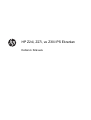 1
1
-
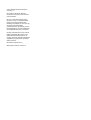 2
2
-
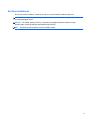 3
3
-
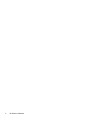 4
4
-
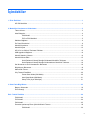 5
5
-
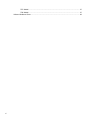 6
6
-
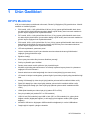 7
7
-
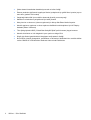 8
8
-
 9
9
-
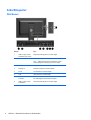 10
10
-
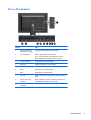 11
11
-
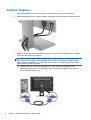 12
12
-
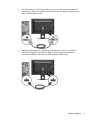 13
13
-
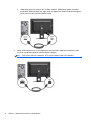 14
14
-
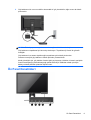 15
15
-
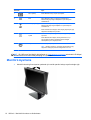 16
16
-
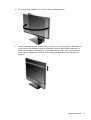 17
17
-
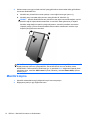 18
18
-
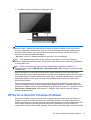 19
19
-
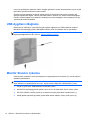 20
20
-
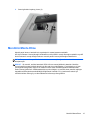 21
21
-
 22
22
-
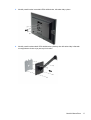 23
23
-
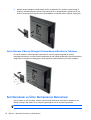 24
24
-
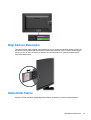 25
25
-
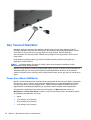 26
26
-
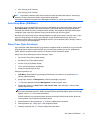 27
27
-
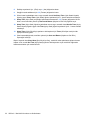 28
28
-
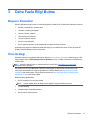 29
29
-
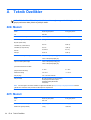 30
30
-
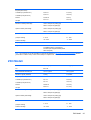 31
31
-
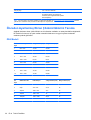 32
32
-
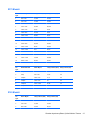 33
33
-
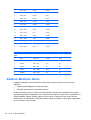 34
34
HP Z Display Z27i 27-inch IPS LED Backlit Monitor Kullanici rehberi
- Tip
- Kullanici rehberi
- Bu kılavuz için de uygundur
İlgili Makaleler
-
HP Z Display Z23i 23-inch IPS LED Backlit Monitor Kullanici rehberi
-
HP ZR2330w 23-inch IPS LED Backlit Monitor Kullanici rehberi
-
HP DreamColor Z24x Display Kullanici rehberi
-
HP Compaq LA2206x 21.5 inch LED Backlit LCD Monitor Kullanici rehberi
-
HP DreamColor Z24x G2 Display Kullanici rehberi
-
HP L6010 10.4-inch Retail Monitor Kullanici rehberi
-
HP Compaq LA2405x 24-inch LED Backlit LCD Monitor Kullanici rehberi
-
HP DreamColor Z27x Studio Display Kullanici rehberi
-
HP EliteDisplay E201 20-inch LED Backlit Monitor Kullanici rehberi
-
HP EliteDisplay E190i 18.9-inch LED Backlit IPS Monitor Kullanici rehberi